Google Classroom là một công cụ giúp giảng viên tổ chức và quản lý lớp dễ dàng, thuận tiện,tất cả tài liệu, bài tập, và điểm số đều được lưu ở cùng một nơi. Ngoài phiên bản web, Google Classroom cũng có phiên bản trên Android và iOS cho phép học sinh, giảng viên theo dõi, cập nhật tình hình lớp học ở bất kỳ nơi đâu. Hôm nay sinhvientot.net sẽ Hướng dẫn sử dụng Google Classroom cho các bạn
Google Classroom tích hợp Google Docs, Google Drive và Gmail nhằm mục đích giúp đơn giản hóa công việc giảng dạy và học tập. Dưới đây là một số tiện ích:
- Một trong những lợi ích nổi trội của Google Class đó là giúp giảm thiểu được việc sử dụng giấy (in ấn tài liệu, nộp bài tập…) trong lớp học.
- Giúp giảng viên tổ chức và quản lý lớp dễ dàng, thuận tiện; tất cả tài liệu, bài tập và điểm đều ở cùng một nơi (trong Google Drive).
- Ngoài phiên bản web, Google Classroom đã có phiên bản trên Android và iOS cho phép người học truy cập vào Lớp học nhanh hơn, luôn cập nhật mọi thông tin về lớp học khi di chuyển.
- Tài khoản Google của Trường đã được cấp với dung lượng không giới hạn. Điều này là một thuận lợi rất lớn trong việc sử dụng Google Classroom, giảng viên có thể lưu trữ toàn bộ tài liệu giảng dạy, video tham khảo, hình ảnh lớp học, điểm,…ngay trên Drive của lớp học này và chia sẻ cho sinh viên mà không phải bận tâm về không gian lưu trữ.
- Giảng viên và sinh viên có thể theo dõi, cập nhật tình hình lớp học ở bất kỳ nơi đâu (chỉ cần có laptop, tablet hay điện thoại có kết nối internet).
- Các thông báo tức thời và các trao đổi trên diễn đàn được thực hiện dễ dàng.
Đăng nhập Google Classroom
Bước 1: Truy cập đường dẫn https://classroom.google.com
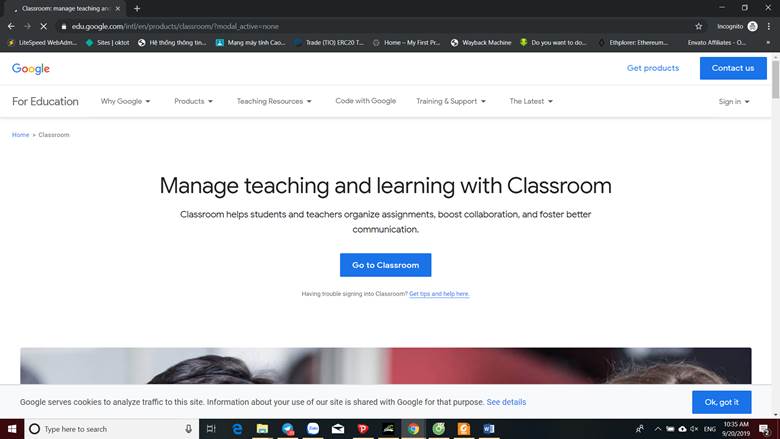 Chọn Go to Classroom
Chọn Go to Classroom
Bước 2: Đăng nhập vào bằng một tài khoản gmail cá nhân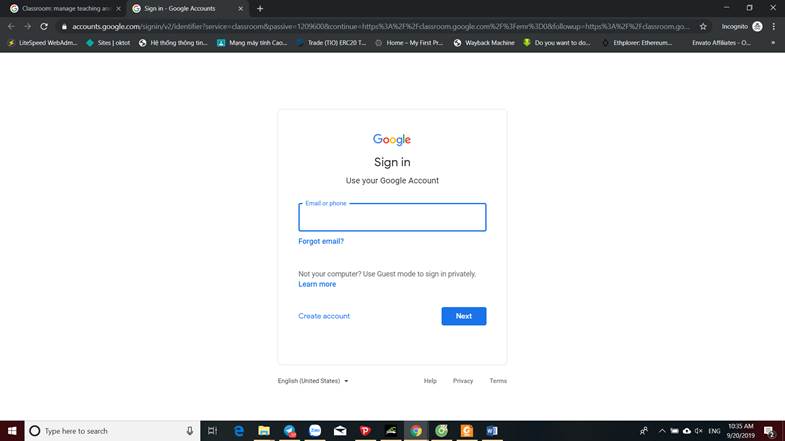
Nếu chưa có tài khoản gmail thì xem ở đây: Tạo và sử dụng mail căn bản
Học viên học tập trên Classroom
Tham gia lớp học
Cách 1: Tự đăng ký lớp học khi biết mã lớp
Truy cập đường dẫn https://classroom.google.com
Bước 1: click chọn vào biểu tượng ![]()
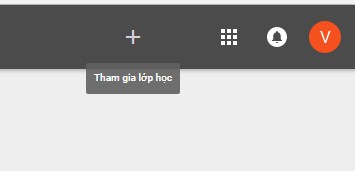
Bước 2: Nhập mã lớp do giảng viên cung cấp để tham gia lớp học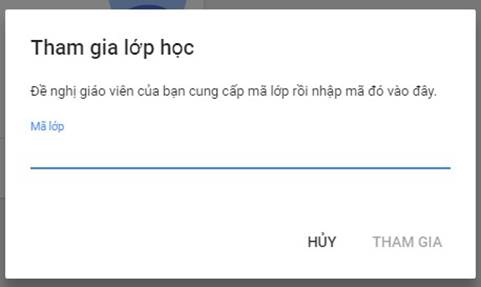
Cách 2: Nhận email mời vào lớp học từ giảng viên
Giảng viên sẽ mời sinh viên tham gia lớp học bằng cách gửi mail đến sinh viên, sinh viên check mail để tham gia lớp học.
Người học đăng nhập và mở email ra và mở mail “lời mời tham gia lớp học….”

nhấp chuột vào dòng “THAM GIA”
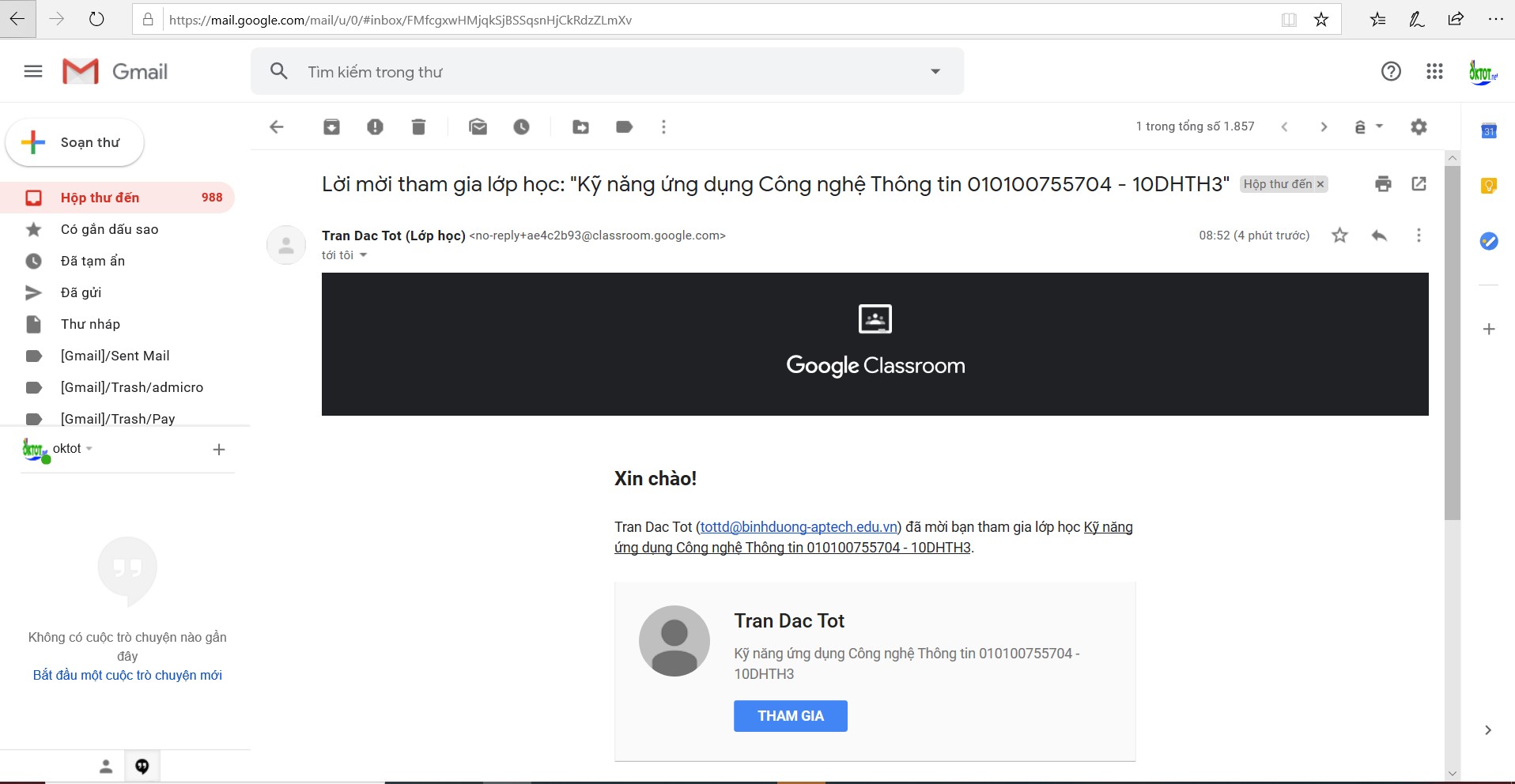
Sau khi tham gia lớp học thành công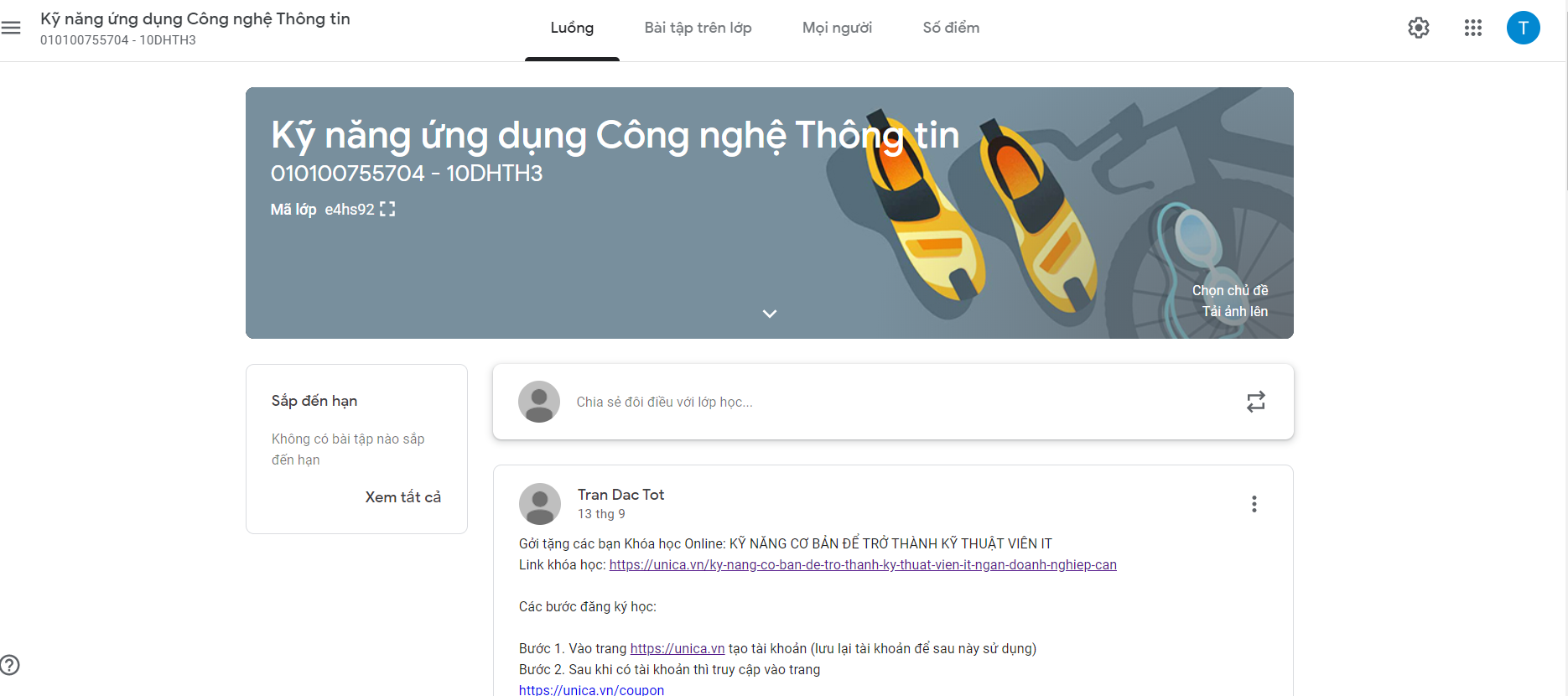
Xem các nội dung thông báo hoặc bài tập của giảng viên gửi ở phần Luồng
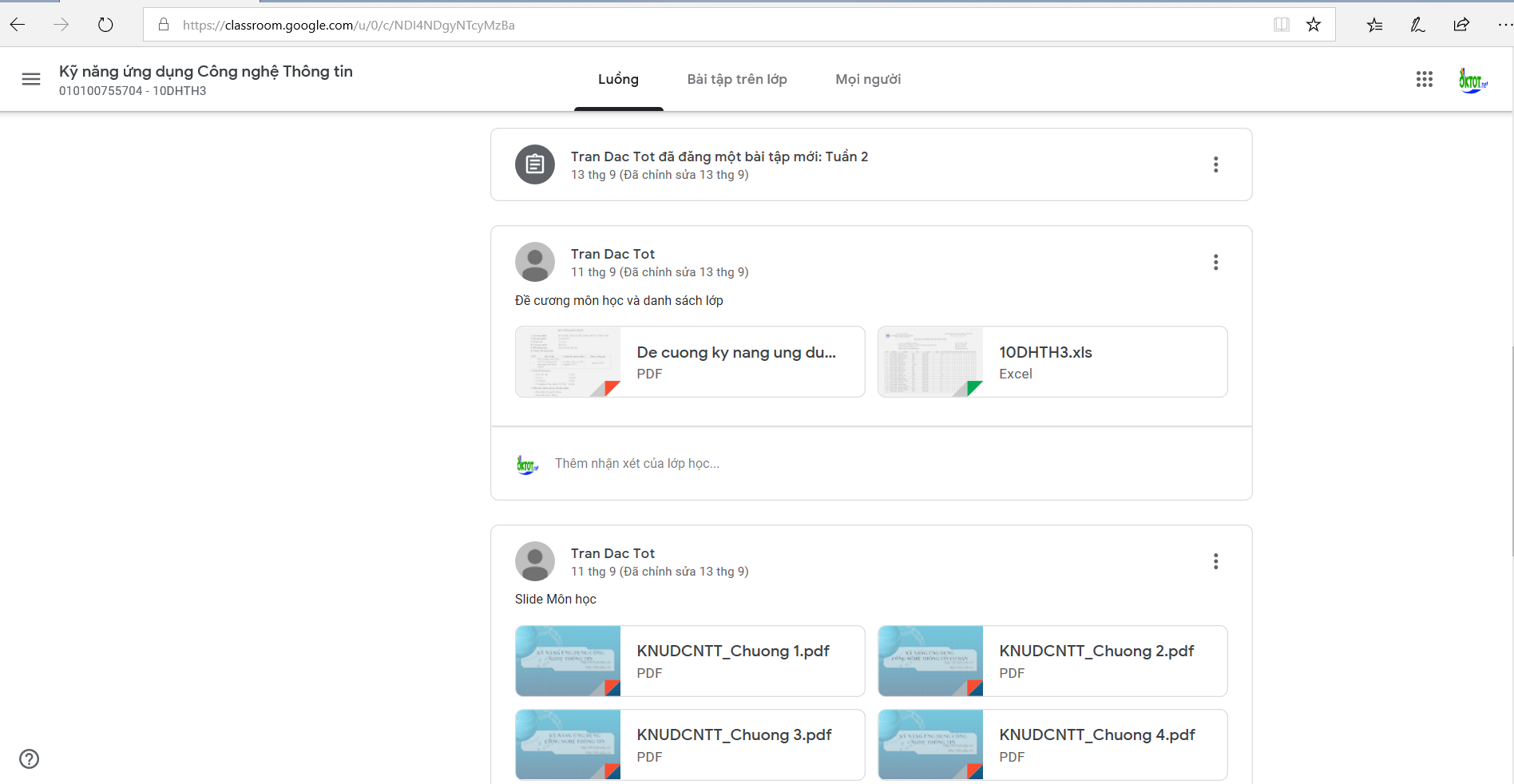
Tạo bài đăng chia sẽ với các bạn trong lớp
Bước 1: Sinh viên chọn lớp học cần tạo bài đăng
Bước 2: Click chọn biểu tượng 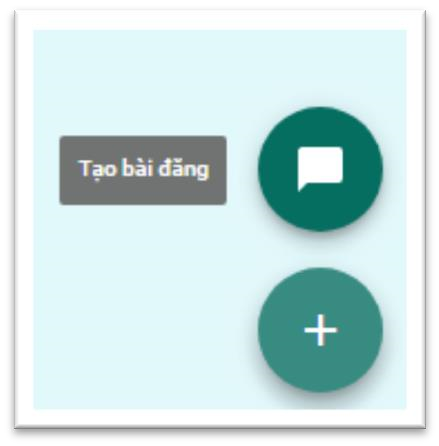
Bước 3: Nhập nội dung cần đăng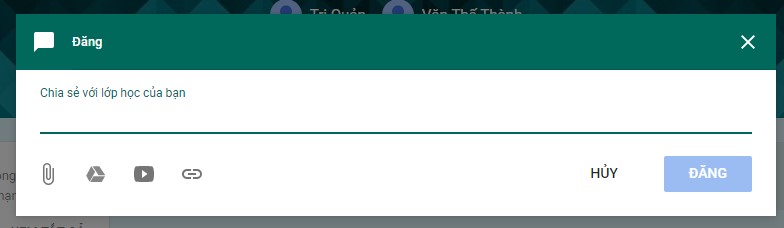
Nếu nội dung bài đăng nhiều, Sinh viên có thể gửi nội dung bài đăng dưới dạng ![]() một tập tin đính kèm từ máy sinh viên, hoặc từ Drive
một tập tin đính kèm từ máy sinh viên, hoặc từ Drive ![]() trong hộp thư của sinh viên. Ngoài ra sinh viên có thể gửi một nội dung dưới dạng video được thu hình sẵn
trong hộp thư của sinh viên. Ngoài ra sinh viên có thể gửi một nội dung dưới dạng video được thu hình sẵn ![]() (được upload lên Youtube) , hoặc một địa chỉ website liên quan đến bài đăng của mình, giúp các bạn sinh viên trong lớp cái nhìn trực quan hơn.
(được upload lên Youtube) , hoặc một địa chỉ website liên quan đến bài đăng của mình, giúp các bạn sinh viên trong lớp cái nhìn trực quan hơn.
Sau khi tạo xong sinh viên nhấn ĐĂNG để gửi nội dung cho các bạn trong lớp.
Xem và Nộp bài tập theo yêu cầu của giáo viên
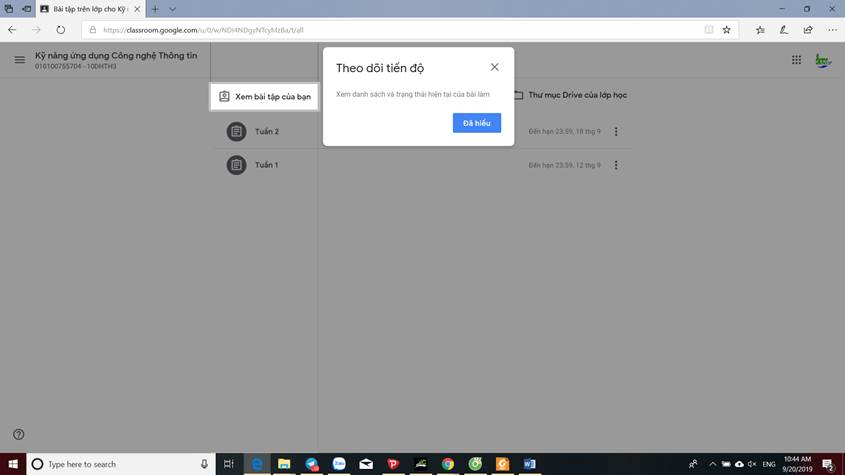
Thiếu do chưa nộp bài tập
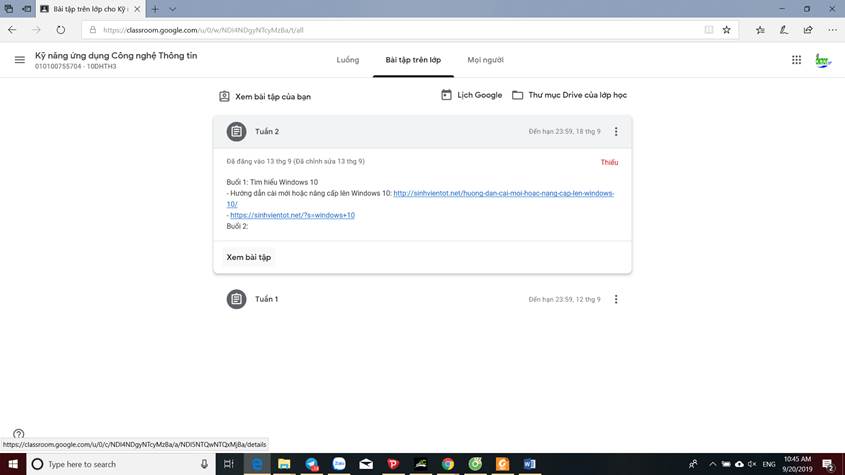 Chọn bài tập cần xem
Chọn bài tập cần xem
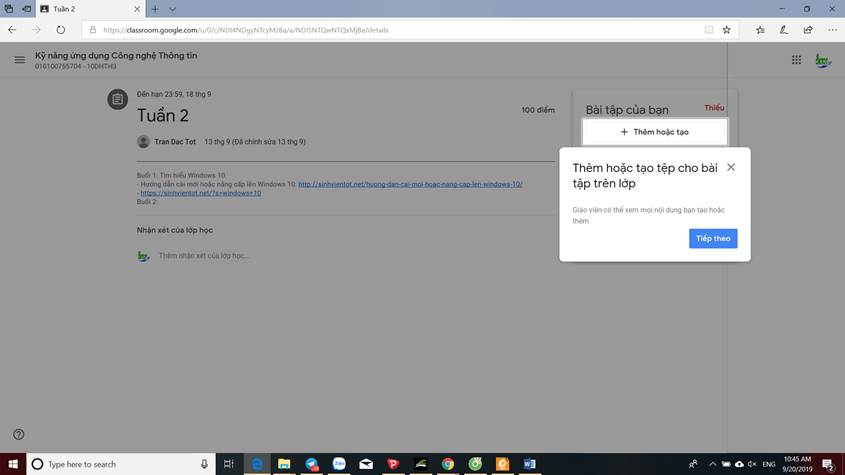
Chúng ta có thể thêm tập tin đính kèm 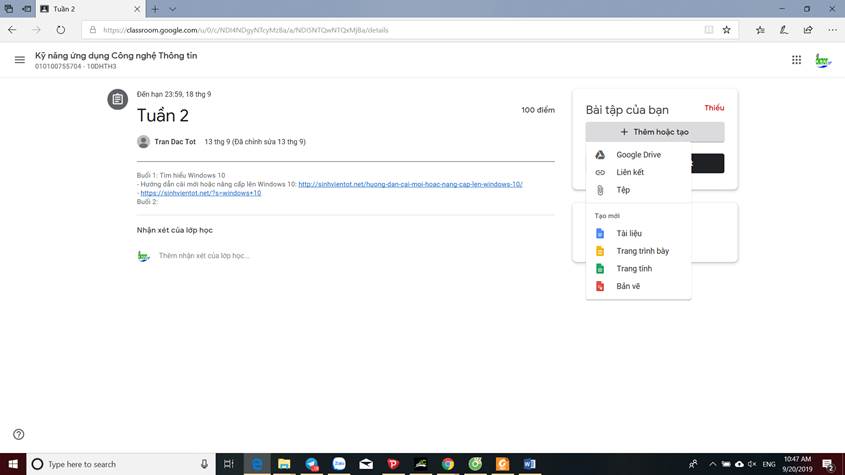
Thêm file đính kèm: Sinh viên có thể gửi nội dung bài đăng dưới dạng một tập tin đính kèm từ máy sinh viên, hoặc từ Drive trong hộp thư của sinh viên. Ngoài ra sinh viên có thể gửi một nội dung dưới dạng video được thu hình sẵn (được upload lên Youtube) , hoặc một địa chỉ website liên quan đến bài đăng của mình.
Sau khi tạo xong sinh viên nhấn ĐĂNG để gửi nội dung cho các bạn trong lớp.
Hoặc sinh viên cũng có thể thêm các nhận xét về bài tập: nhận xét có thể là công khai nếu muốn mọi người đều đọc được hoặc là nhận xét riêng tư để giáo viên có thể đọc.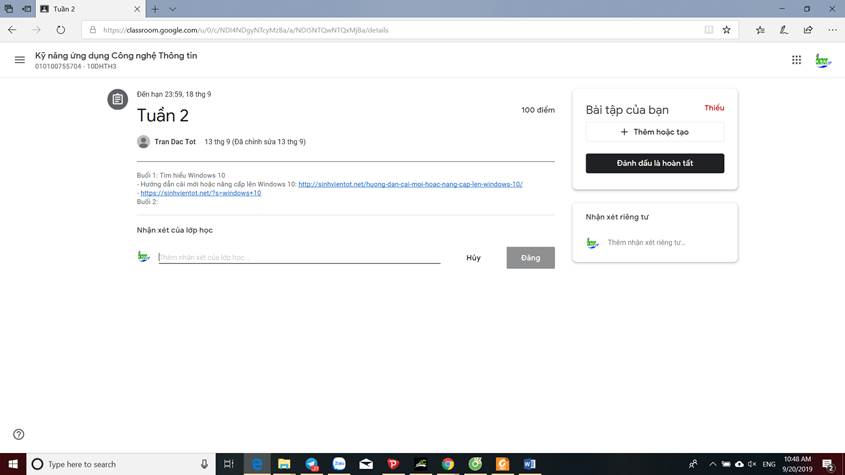
Hủy đăng ký lớp học
Vì một lý do nào đó, có thể đăng ký nhầm,… học viên cần hủy lớp học đã đăng ký. để hủy lớp học cũng khá đơn giản. Chọn theo cái mũi tên ở hình dưới.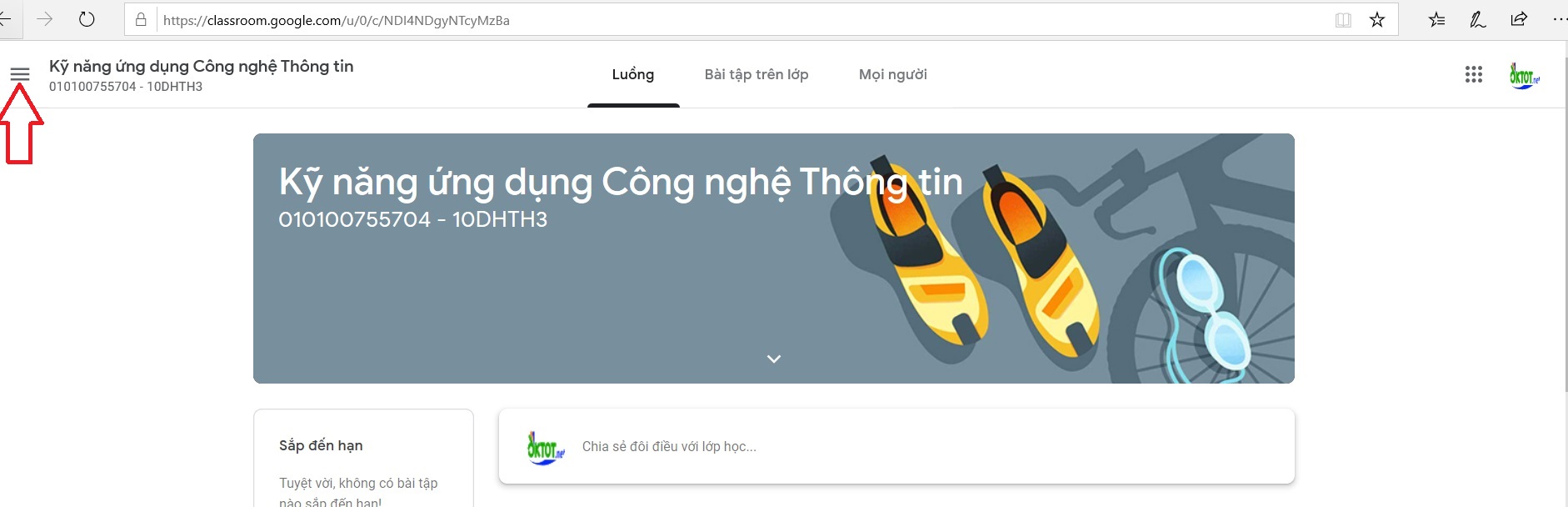
Bạn chọn trang chủ “lớp học” của Classroom
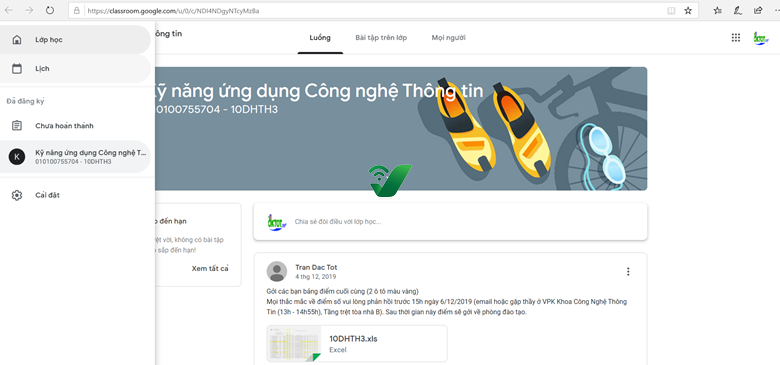
Nhấp vào dấu “…”
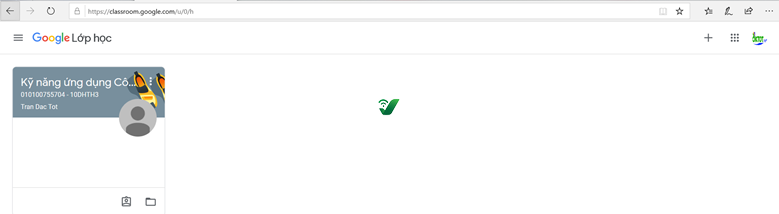
Chọn “Hủy Đăng Ký”
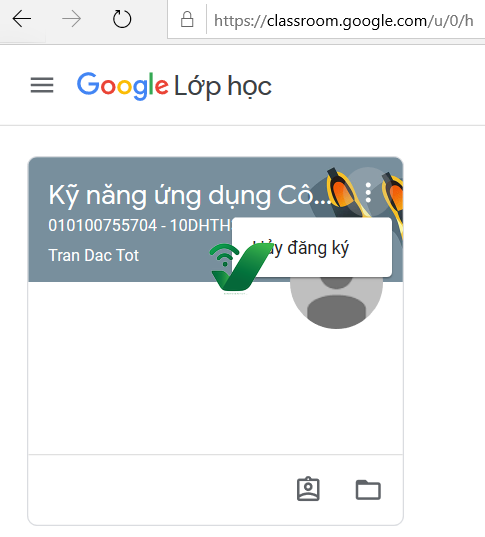
Xác nhận hủy đăng ký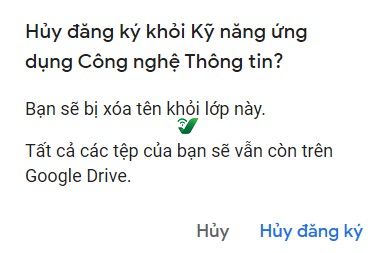
Vậy là xong!
Chúc các bạn thành công! mọi thắc mắc vui lòng để lại phản hồi phía dưới.
Xem thêm:
Phương pháp học tập hiệu quả học phần ngôn ngữ lập trình
Hướng dẫn sử dụng Google Classroom








![[ASP.NET Core MVC] – Hướng dẫn tạo View p3](https://sinhvientot.net/wp-content/uploads/2019/01/Bitmap-MEDIUM_ASP.NET-Core-MVC-Logo_2colors_Square_Boxed_RGB-218x150.png)









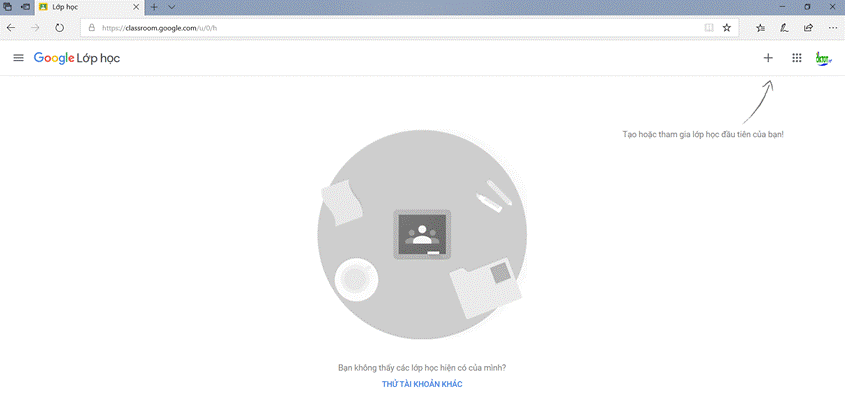
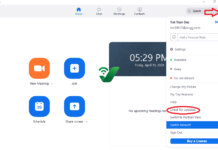
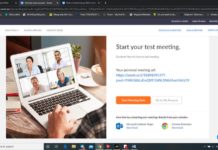
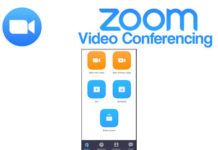






làm sao để gửi bài cho giáo viên qua google classroom
Bạn đọc kỹ phần “Xem và Nộp bài tập theo yêu cầu của giáo viên” nhé!
Cho e hỏi là khi nộp bài rồi mà mình huỷ gửi rồi nộp lại thì có gmail của giáo viên có lưu lại 2 bài k ạ? hay chỉ lưu bài cuối cùng ạ?
GV nhận bài cuối thôi!
ad cho mh hỏi: làm sao để giáo viên và học mở viedeo chat để tương tác trực tiếp như trên lớp?
bạn làm theo bài này nhé https://sinhvientot.net/huong-dan-chi-tiet-cach-su-dung-ung-dung-zoom-meeting/ sài ok
Vì sao tôi nộp bài nhưng google classroom lại báo lỗi khi nộp??
lỗi gì bạn ? file bạn nộp mà nhiễm virus hoặc lớn quá hệ thống sẽ ko cho nộp
cho em hỏi với ạ. em chia sẻ màn hình và bật âm thanh trên màn hình chia sẻ nhưng người tham gia không nghe đc, có cách nào khắc phục không ạ???
bạn xem thử loa máy người tham gia đã mở chưa ?
sao em không thể đính kèm tệp được
có cách nào khắc phục ko ạ
Bạn vui lòng nén file lại thành định dạng *.zip nhé!
Bạn vui lòng nén file lại thành định dạng *.zip nhé!
Thanks
sao em không thể đính kèm tệp được
có cách nào khắc phục ko ạ
không phải do tệp nặng
xem lại phần này nhé em https://sinhvientot.net/huong-dan-su-dung-google-classroom-cho-sinh-vien/#Xem_va_Nop_bai_tap_theo_yeu_cau_cua_giao_vien
cho em hỏi làm thế nào để rời nhóm classroom ạ?
Bạn ra cửa sổ quản lý tất cả các lớp học. Sau đó tìm lớp học cần out, quan sát ở góc trên bên phải của lớp học đó sẽ có 3 chấm hàng đứng. Bấm vào, chọn unenroll.
cho e hỏi làm sao out khỏi lớp học ạ
Bạn ra cửa sổ quản lý tất cả các lớp học. Sau đó tìm lớp học cần out, quan sát ở góc trên bên phải của lớp học đó sẽ có 3 chấm hàng đứng. Bấm vào, chọn unenroll.
Thanks!
Em nộp bài lại 2 lần có bị sao không ạ
Không sao nhé bạn! Nhưng để chắc chắn, bạn nên kiểm tra xem phiên bản của file bạn tải lên nộp là bản nào, kẻo bị giảng viên bắt bẻ đánh rớt nội dung đó!
Thanks!
Em gửi tệp lên 2 lần thì sau khi em ấn hủy gửi để tải tệp 2 lên thì tệp 1 có mất đi k ạ
có bạn
cho em hỏi là khi hủy gửi thì có bị phát hiện k ạ?
ko em!
sao bên em không có chỗ thêm hoặc tạo file để làm bài ạ
Chào bạn! Chưa hiểu rõ ý bạn lắm. Google Classroom có hỗ trợ nộp bài tập bằng file upload từ máy tính, điện thoại,… lên. Bạn đọc kỹ và phản hồi chi tiết lại hơn nhé!
Bạn xem ở đây nhé https://sinhvientot.net/huong-dan-su-dung-google-classroom/#Giao_bai_tap_cho_sinh_vien
Cho mk hỏi khi mình tải tệp lên để gửi bài tập thì nó hiện lên là không thể đính kèm tệp drive. Đây là bị làm sao
bạn xem thêm ở đây nhé https://sinhvientot.net/huong-dan-su-dung-google-classroom/#Giao_bai_tap_cho_sinh_vien
Cho mk hỏi khi mk thêm tệp đính kèm để gửi bt nhưng nó lại ghi là không thể đính kèm tệp drive đây là bị làm sao ạ
bạn có thể up lên drive cá nhân của mình rồi gởi kèm link. chỉ sợ file của bạn bị nhiễm virus
làm bài tập PDF trên classroom như thế nào?
chỉ giao bài tập dạng pdf rồi cho nộp lên thôi bạn
Làm sao để log out tài khoản ra khỏi lớp học
nó có cho rời lớp học mà bạn
ở đâu vậy bạn?
Bạn bấm vào biểu tượng 3 chấm của lớp học, chọn rời lớp nhé!
học sinh gửi bài vào classroom nhưng sao nó cũng gửi vào hộp thư đến của gmail nhỉ?
Đúng rồi bạn. Email trong Gmail của bạn là 1 dạng tin nhắn thông báo thêm. Bạm có thể bấm vào để theo dõi nhanh cũng được.
Cô gửi bài tập trên mail cá nhân qua classroom nhưng không mở được phải làm như thế nào
hoi co giao thoi
bạn nhóm trưởng bảo nộp file âm thanh trong một nhận xét thì nộp kiểu gì nếu bạn ấy quên không tạo bài tập chứ
Nếu không tạo mục nộp bài thì sẽ không thể đăng nhận xét dạng text hoặc âm thanh. Bạn liên hệ trưởng lớp để nhắc tạo nộp bài là được nhé!
Xin chào, HS của em có nhập mã lớp học vào nhưng nó lại báo mã sai không vào được. Em có sử dụng 1 tài khoản khác để nhập mã lớp học thì cũng bị trường hợp như vậy, kiểm tra lại đúng mã lớp học nhưng vẫn không được. Vậy làm sao ạ?
Trường hợp này, bạn phải kiểm tra kỹ xem có bị gõ dư khoảng trắng không mã lớp học không. Nếu vẫn không được, bạn có thể xóa lớp học đó và tạo lại mới.
có thể là do lớp học không hỗ trợ tài khoản dang @gmail.com đăng nhập
Cho em hỏi còn công cụ nào hỗ trợ quản lý lớp học nữa không vậy ạ? Em cảm ơn!
Bạn có thể tham khảo Microsoft Teams nhé!
Đây bạn
https://sinhvientot.net/hoc-truc-tuyen-voi-skype-khong-can-dang-ky-khong-can-cai-dat/
https://sinhvientot.net/huong-dan-chi-tiet-cach-su-dung-ung-dung-zoom-meeting/
Em vào sai lớp trên app classroom , em muốn thoát lớp đó thì làm sao ạ
Bạn bấm vào biểu tượng 3 chấm của lớp học, chọn rời lớp nhé!
tại sao mk nộp bài rồi , phần mềm hiện Đã nộp mà giáo viên lại báo thiếu
Bạn có thể liên hệ với giáo viên để đồng kiểm lại tình trạng này. Hoặc nộp lại để bổ sung.
Sao mình không nhập được mã mà giáo viên gửi tham gia lớp học
Bạn xóa cache của trình duyệt, lịch sử web và sử dụng một mạng Internet ổn định để thử lại nhé! Đồng thời hỏi giáo viên lại xem có đúng mã chưa.
em muốn đăng xuất ra khỏi lớp học thì phải làm như thế nào ạ
Bạn bấm vào biểu tượng 3 chấm của lớp học, chọn rời lớp nhé!
Tại sao em không nhập được mã vào mục trong goolge class rom.
Bạn xóa cache của trình duyệt, lịch sử web và sử dụng một mạng Internet ổn định để thử lại nhé!
Em không truy cập được vào tệp trên google classroom mà giáo viên đính kèm.Cho em hỏi làm sao để truy cập ạ? Em cảm ơn
Bạn có thể kiểm tra bằng cách liên hệ các bạn học xem có ai truy cập được file đó không. Đồng thời liên hệ giáo viên để kiểm tra xem đã mở file đó cho học viên truy cập chưa.
E xoá ảnh đã gửi thì giáo viên có nhận đc ảnh k ạ
Không nhé bạn.
nhập mã lớp đúng rồi mà máy cứ báo không hợp lệ là sao v ạ
Chào bạn. Có thể là do mạng không ổn định. Bạn có thể xóa lịch sử và cache của trình duyệt rồi thử lại nhé. Hoặc có thể đổi qua 1 trình duyệt khác. Nếu vẫn không được, bạn có thể liên hệ người tạo lớp đó để kiểm tra xem tài khoản của bạn đã nằm trong lớp đó chưa.
cho mình hỏi chút, có phần sửa trực tiếp vào ảnh mà tts gửi nhưng sao mình sửa xong học sinh không xem được?
Chào bạn! Trường hợp này có thể bạn đã upload nhầm hình. Hoặc kết quả chỉnh sửa chưa được lưu lại trước khi bạn bấm nút gửi.
Bài tập là hạn đến 20:00h 4/4 nhưng lúc em gửi rồi thì bấm kt lại thì nó trắng xoá , k có gì hết . Nên em có gửi lại , cho em hỏi là nếu trễ hạn thì có bị sao không
Chào bạn. Trong trường hợp này, bạn nên chụp màn hình lại và gửi cho giáo viên xem để cùng đối chứng kết quả.
làm sao để out khỏi lớp ạ
nó có phần thoát khỏi lớp học mà
Cho em hỏi em ấn nộp bài tập có file rõ ràng rồi nhg khi ấn nộp google classroom lại báo là ĐÃ XẢY RA LỖI XIN VUI LÒNG THỬ LẠI SAU ạ??? Có báo đỏ ạ.
chắc do mạng
mình cũng bị thế nhưng ko phải do mạng, help me, mình đang gấp lắm ạ
là bị gì em ?
Dạ khi e đính kèm tệp và bấm nộp bài thì hệ thống báo: “rất tiếc, đã xảy ra lỗi. Vui lòng thử lại” . Em bị như vậy được nửa tháng rồi ạ. Mong ad hỗ trợ!
giáo viên muốn kick học sinh ra thì phải làm thế nào ạ?
bạn vào phần sinh viên rồi chọn sv muốn remove rồi remove thôi
em chọn nó bắt xóa cả lớp ý ạ
à với cả làm sao để xóa lớp vậy ạ?
xóa là mất hết đó, đóng lớp học lại. hoặc đổi mã lớp học là xong
bạn xem ở đây nhé https://sinhvientot.net/huong-dan-su-dung-google-classroom/#Cach_xoa_hoc_vien_khoi_lop_hoc
cho em hỏi khi nộp bài, ai là người có thể thấy được bài mình nộp. các bạn khác có coi được không
chỉ có gv mới thấy được bài bạn nộp!
Cho em hỏi nếu GV lỡ xoá bài tập đã đăng cùng tất cả các bài của HS nộp, bây giờ muốn khôi phục lại phải làm sao ạ?
thường là mất luôn đó
Chào bạn, mình có tạo một lớp học với email edu.vn. Mình gửi mã code lớp cho học sinh thì các em báo mình mã không hợp lệ (học sinh dùng gmail). Xin hỏi, có phải học sinh phải có mail edu.vn mới có thể gia nhập lớp học hay không ạ?
đúng rồi bạn. mail edu.vn thì học sinh phải có địa chỉ mail edu.vn mới vào được hoặc bạn nhờ người quản trị hệ thống mail edu.vn của trường bạn cấp quyền thì địa gmail sẽ truy cập được
Cho mik hỏi là nếu trong trường hợp mik chỉ up file lên mà chưa bấm nộp thì giáo viên có nhận được và turn in lại ko ạ?
không em
cho mình hỏi mình có giao bài cho sinh viên làm bài trắc nghiệm. Mình chọn chế độ trả điểm ngay, sinh viên có nói với mình là xem được điểm của họ. Nhưng trên danh sách của mình lại không có điểm của sinh viên. Làm cách nào để mình có thể xem được điểm đã trả cho các bạn sinh viên trong lớp. Xin cảm ơn!
Trong phần kiểm tra sẽ có điểm, bạn kiểm tra lại nhé
Bạn xem ở đây nhé https://sinhvientot.net/huong-dan-su-dung-google-classroom/#Xem_diem
Cho mình hỏi là nếu cùng ở trong lớp học mà muốn tìm địa chỉ mail của những bạn trong lớp thì làm thế nào ạ?
Ad cho mình hỏi là cùng ở trong lớp học mà muốn tìm địa chỉ mail của các thành viên khác thì làm thế nào ạ?
trong phần danh sách các thành viên có mà!
xem thêm ở đây giúp mình https://sinhvientot.net/huong-dan-su-dung-google-classroom/
Bạn xem ở đây nhé https://sinhvientot.net/huong-dan-su-dung-google-classroom/#Xem_diem
làm thế nào để ghi tên của mình và nộp bài cho gv ạ
Tên chính là tên hiện thị của email. hoặc đặt tên file là họ tên của mình!
Mình vào nhầm lớp học của người khác có cách nào rời được không bạn
Xem ở đây nhé https://sinhvientot.net/huong-dan-su-dung-google-classroom-cho-sinh-vien/#Huy_dang_ky_lop_hoc
Cho mình hỏi sinh viên đã nộp bài nhưng google class vẫn báo missing là lí do tại sao ạ? Cảm ơn bạn.
Cho mình hỏi sinh viên đã nộp bài nhưng google class vẫn báo missing là lí do tại sao ạ? Cảm ơn ạ.
không sao, nếu sv đã nộp bái để chấm điểm thì gv kiểm tra sẽ thấy bài nộp thôi! còn kiểm tra mà không thấy thì chắc chắn sinh viên chưa nộp bài, hoặc nôp bài chưa thành công
Cho mình hỏi mình đã gửi “nộp bài” rồi nhưng sau đó mình ‘hủy gửi” để làm lại bài khác thì gv có nhận được bài cũ mà mình đã ‘hủy gửi” không bạn? Và điểm của bài trước và email của mình có hiển thị lên không ? Cảm ơn bạn
nếu đã nộp để chấm điểm thì không update được bài khác, còn không thì update bài khác bình thường, GV sẽ nhận được bài cuối cùng
cảm ơn ad. Vậy ad cho mình hỏi thêm là trường hợp nộp bài để chấm điểm, mình nộp xong rồi một lúc sau “hủy gửi” và ko gửi thêm bài nào khác nữa, thì bài mà mình đã hủy gửi gv có nhận dc không ạ ?
Đã hủy thì xem như chưa nộp bài
Mình đã huỷ nộp bài rồi và ko gửi thêm nữa thì giáo viên có biết mình đã từng nộp bài ko ạ
ko em
Mình nộp bài mà nó cứ hiện:”Đã xảy ra lỗi khi nộp bài tập của bạn. Vui lòng thử lại.” thì phải làm sao ?
thì làm lại chứ sao, có thể do mạng yếu
thử lại nhiều lần rồi vẫn vậy
mình thử lại nhiều lần rồi vẫn vậy
Làm sao để đổi tên trên Google classroom vầy
Đổi tên trên Google classroom ? là sao nhỉ ? chỉ có thể đổi tên trên tài khoản gmail thôi
ad cho mình hỏi tại sao classroom của mình trên điện thọai mình cứ out ra mở tab mới là lúc quay lại n bị reset về trang chủ classroom là sao ạ, kể cả để lâu n tự tắt màn hình lúc bật lên n cũng bị reset âys? mà chỉ có classroom bị thôi, còn các app khác vâbx bình thường ạ.
em dùng app hay là trình duyệt web của điện thoại ? cài lại app nếu trình duyệt thì thử dùng trình duyệt khác nhé
Add cho hỏi có cách nào để biết tên học sinh do 1 số trường hợp hs chỉ nhập nick, Làm sao đổi sang tên hs để dể quản lý. Thanks
cái này phải đổi trong địa chỉ gmail thôi bạn, mình không làm dùm học sinh được
Tại sao mình ấn gửi bài tập mà phần mềm báo chưa gửi bài tập vậy
em phải cho nó đính kèm file xong! thì mới hoàn tất quá trình nộp
Học sinh hỏi vì sao khi nộp bài, học sinh gửi hình chụp lên, nhưng chỉ gửi được 20 hình, nhiều hơn thì không nộp được? nếu vậy thì phải làm sao?
chắc do dung lượng lớn qua. up hình lên drive rồi gởi link cho gv là được
Cô giao cho bài tập dạng docx và phiếu trả lời cũng là file docx. Mình tải file xuống nhưng chỉ ở dạng pdf. Mình phải tải sao để có file docx? (các bạn mình tải xuống file docx được). Cám ơn
chọn định dạng file docx là được
Tại sao lúc nộp bài thì gửi dưới dạng tệp hay liên kết đều được, mà mỗi lần nhấp vào “chọn ảnh” rồi chọn ảnh muốn nộp là nó bị out ra, không nộp được bằng ảnh vậy ạ?
Tại sao lúc nộp bài thì gửi dưới dạng tệp hay liên kết đều được, mà mỗi lần nhấp vào “chọn ảnh” rồi chọn ảnh muốn nộp là nó bị out ra, không nộp được bằng ảnh vậy ạ? Lúc trước vẫn nộp bình thường, đến nay lại bị lỗi như vậy :<
ko rõ nữa có thể ứng dụng bị trục trặc chăng
Cho e hỏi sao e mở File không xem được ạ
file gì bạn ?
Cho em hỏi khi mình nộp bài trong phần nhận xét của lớp, ròi mình xóa đi, giáo viên có nhận được bài hay không ạ ?
xóa rồi thì sao mà nhận được
Vẫn nhận được nhé. Lúc bạn ấn xoá ấy nó hiện lên ” Xoá nhưng giáo viên của bạn vẫn có thể xem nhận xét của bạn’ đó
ad cho em hỏi đăng bài trên classroom rồi có xóa đi được không ạ
xóa được chứ, nhưng mà xóa là mất nha!
Có phải classroom không gọi được video?
nó không gọi video được. muốn gọi em phải dùng google meet, hay microsoft team nhưng đề tốn phí hoặc phải tài khoản giáo dục, free thì dùng https://sinhvientot.net/hoc-truc-tuyen-voi-skype-khong-can-dang-ky-khong-can-cai-dat/
Cho em hỏi em nộp bài tập đính kèm 1 link bài viết facebook của em thì báo lỗi security check required là sao ạ?
chắc nó không cho add link kiểu đó
làm sao để xóa một lớp học đã tạo ạ
làm sao để xóa một lớp học đã tạo vậy ạ
nếu không muốn xuất hiện khóa học đó nữa thì mình đưa vào lưu trữ. Để lưu trữ về trang home của khóa học https://classroom.google.com/h sau đó rê chuột vào khóa học cần lưu trữ thấy dấu “…” bấm vào đó và bấm vào “Lưu trữ”
Làm sao để coi điểm trên classroom vậy ạ
giáo viên thì có thể vào https://sinhvientot.net/huong-dan-su-dung-google-classroom/#Xem_diem để xem điểm. còn sinh viên thì xem trong phần bài tập nộp của mình
Cho em hỏi là tại sao khi em nộp bài trên google classroom thì nó báo “Đã xảy ra lỗi khi nộp bài tập của bạn. Vui lòng thử lại.” vậy ạ? Em đã kiểm tra định dạng file và quét virus, file cũng không lớn nhưng em nhấn gửi mãi nó cứ báo lỗi này, có cách nào khắc phục được không ạ?
Em bị một cái nó ghi là lỗi không nộp đc vui lòng thử lại sau mà mãi vẫn thế. File thì có mỗi 2MB PDF , ko dính virut(em đã check bằng kas) mà vẫn ko đc
em up lên drive rồi gởi link cho giáo viên là xong! đơn giản nhất
Em ấn nhầm hủy đăng ký lớp xong lớp đó thành lớp học lưu trữ
bây giờ muốn vào lại thì làm thế nào ạ?
thi vào lại thôi
cô giáo bảo cô đã khóa ko nộp bài nữa nhưng mình vào nộp và vẫn được gửi đi thì giáo viến có nhận đc file đó ko ạ
nhận được mà nó ghi là trễ hạn
Admin cho mình hỏi khi mình vào mục nộp bài tập của mình, mình chỉ đẩy file lên mà quên không ấn “nộp” thì gvien có nhận dc file không?
ko bạn
dạ cho em hỏi nếu bị out khỏi lớp học thì điểm của các bài thi có bị mất không ạ
out lớp thì quan trọng gì điểm nữa
Cho em hỏi nếu xoá tài khoản gmail thì dữ liệu trong classroom có bị xóa không ạ
mình chưa thử nhưng về nguyên tắc là có!
cho em hỏi là khi nộp bài tập những lại bị là ” Đã xảy ra lỗi khi nộp bài tập của bạn. Vui lòng thử lại sau.” là sao ạ? Giáo viên có thể không cho phép nộp bài không ạ?
có nhiều lý do gây ra lỗi đó, có thể file up lên chưa thành công, hoặc file có chứa virus,….
Giáo viên có thể không cho phép nộp bài không ạ? => bạn nộp trễ thì hệ thống ghi nhận là trễ, gv có toàn quyền mà
Mình bị giới hạn số lượng lớp học có thể tham gia. Giờ cần làm gì vì có những lớp mình vẫn chưa đăng kí vào được
ad ơi, mình tạo đáp án bài tập như thế nào
bạn chọn phần bài tập kiểm tra, rồi click chuột vào Blank Quiz, add các câu hỏi và đáp án vào là ok mà!
Ad cho mình hỏi là mình làm bài kiểm tra trắc nghiệm xong ấn nộp chấm điểm luôn mình làm lại lần 2 cũng có điểm vậy giáo viên có nhìn thấy đc cả 2 bài ktra của mình k
đúng rồi em!
Ad ơi nếu e out class thì tệp đã gửi thầy cô có bị xoá không ạ
có thể
Ad ơi cho em hỏi, giáo viên cho bài làm hạn 11:10, trước đó em đã nộp rồi. nhưng em hủy rồi nộp lại trễ 1p. Nó đánh dấu thiếu thì giáo viên có nhận được bài em không ạ?
nhận được nhé
Sáng em thi ,Em nộp bài lần đầu rui, cô bảo chỉnh sửa lại thì em gửi lại lần 2 xong rui gần đến giờ chốt em lỡ bấm vô hủy bài thì bên nhà trường có nhận đc bài t2 của em ko ạ rui nó lưu lại lịch sử nộp bài ko ạ
ko nhé, xóa là mất
Ad cho em hỏi em làm bài trên gg classroom trong lúc làm bài em thoát ra 1 tab khác rồi vào lại làm tiếp thì giáo viên có biết không ạ?
sao biết được “tính làm gì mờ ám hả ‘ ?
ko biết được đâu em!
Cho em hỏi khi học sinh đang làm bài kt trên gg classroom bài tập dạng PDF, khi mở tab khác thì giáo viên có biết ạ ??? Cách nào để phát hiện học sinh đang mở tab khác ạ ???
GV không biết được. bởi vậy nên cho dạng đề mở! cho sử dụng tài liệu thỏa mái hihi
nếu out lớp học trên google classroom thì bài đã nộp có bị xóa mất không ạ
ko mất đâu, nếu em bị out ra thì vào lại thôi!
Cho mình hỏi, giáo viên giao bằng bằng file pdf, học sinh làm bài tập và chỉnh sửa qua công cụ Kami, trong quá trình học sinh làm bài, chưa turn in lại cho giáo viên thì giáo viên có xem được bài đang làm của học sinh không?
chắc là không rồi!
cho em hỏi là em làm bài rồi nhưng mà em bấm nút xóa rồi làm lại bài mới thì chỗ Your Work nó để 2 bài của em luôn vậy gv sẽ thấy bài sau em nộp hay cả 2 bài ạ
gv sẽ xử lý mà, ko sao đâu
Dạ cho hỏi là sao em xem tài liệu tệp đính kèm của giáo viên gửi mà không được á,thông báo là không thể xem tệp trước là sao ạ
em hỏi giáo viên xem nhé!
chào mr Good, mình bấm nộp bài trên ggcl thì hệ thống báo xảy ra lỗi, vui lòng thử lại sau. Mình nghĩ do gg drive bị tắt kết nối với gg classroom. Có cách nào kiểm tra không ạ?. Mong hồi âm sớm từ mr Good!
mấy nay mạng chập chờn thôi bạn
Mình bị vậy từ nửa tháng trước rồi ạ
Cho em hỏi là khi hệ thống báo nộp bài muộn thì gv có biết mình nộp muộn bao lâu ko ạ?
có bạn